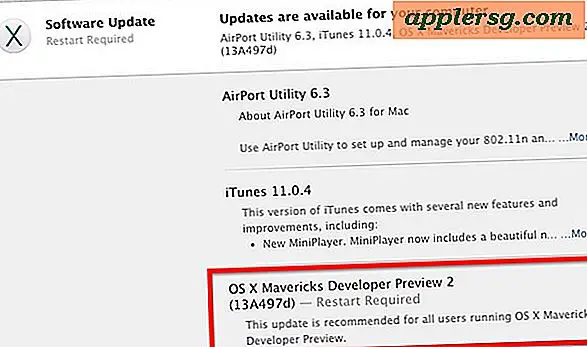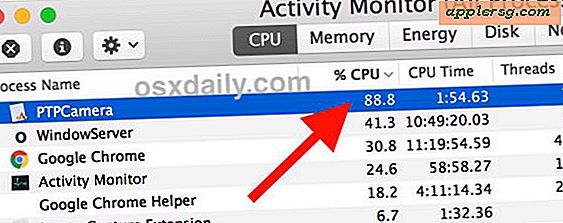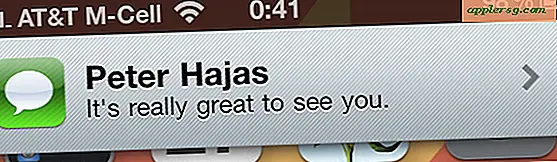วิธีทำความสะอาดหน้าจอแล็ปท็อปของ Dell
หน้าจอแล็ปท็อปของ Dell ใช้เทคโนโลยีจอแสดงผลคริสตัลเหลว (LCD) ซึ่งทำงานโดยหลักโดยการส่องไฟแบ็คไลท์ผ่านสารผลึกเหลวที่เก็บไว้ระหว่างแผ่นกระจกสองแผ่นภายในหน้าจอพลาสติกที่เคลือบและเปราะบาง ด้วยเหตุนี้ หน้าจอแล็ปท็อป เช่นเดียวกับหน้าจอ LCD ทั้งหมด จึงมีความอ่อนไหวต่อความเสียหายเป็นพิเศษและต้องการการบำรุงรักษาเป็นพิเศษ การรู้วิธีทำความสะอาดหน้าจอแล็ปท็อปของ Dell อย่างถูกต้องจะช่วยให้คุณรักษาหน้าจอให้สว่างอยู่เสมอ และหลีกเลี่ยงการสร้างความเสียหายถาวรให้กับหน้าจอ เช่น พิกเซลที่เสียหาย การเปลี่ยนสี และการเสื่อมสภาพของผิวเคลือบ
ขั้นตอนที่ 1
ปิดแล็ปท็อป การปิดแล็ปท็อปก่อนทำความสะอาดหน้าจอจะช่วยป้องกันไม่ให้ฮาร์ดแวร์ลัดวงจรหากน้ำยาทำความสะอาดตกลงไปในแล็ปท็อป นอกจากนี้ ให้ถอดสายไฟออกจากแล็ปท็อปเพื่อให้แน่ใจว่าไม่มีกระแสไฟฟ้าไหลเข้าสู่แล็ปท็อป การทำเช่นนี้จะทำให้คุณปลอดภัยในกรณีที่คุณทำน้ำยาทำความสะอาดหกใส่แล็ปท็อปโดยไม่ได้ตั้งใจ
ขั้นตอนที่ 2
เตรียมน้ำยาทำความสะอาด. เทน้ำกลั่นและน้ำส้มสายชูกลั่นลงในขวดสเปรย์เปล่าในส่วนเท่าๆ กัน สิ่งสำคัญคือต้องใช้น้ำกลั่น เนื่องจากน้ำประปามีอนุภาคแร่ที่จะทิ้งคราบสีขาวขุ่นบนหน้าจอแล็ปท็อปของคุณเนื่องจากแร่ธาตุที่ละลายน้ำได้ คุณสามารถเทน้ำกลั่นและไอโซโพรพิลแอลกอฮอล์ 70 เปอร์เซ็นต์ลงในขวดสเปรย์ในปริมาณเท่าๆ กัน
ขั้นตอนที่ 3
เช็ดหน้าจอเบา ๆ ด้วยผ้าไมโครไฟเบอร์ที่สะอาดและน้ำยาทำความสะอาด ฉีดน้ำยาทำความสะอาดลงบนผ้าไมโครไฟเบอร์ที่สะอาด แล้วค่อยๆ เช็ดหน้าจอในทิศทางเดียว อย่าฉีดน้ำยาทำความสะอาดลงบนหน้าจอแล็ปท็อปโดยตรง เนื่องจากหมอกอาจเข้าไปในแล็ปท็อป ทำให้แผงวงจรและส่วนประกอบฮาร์ดแวร์อื่นๆ เสียหาย ด้วยเหตุผลเดียวกัน ให้หลีกเลี่ยงไม่ให้ผ้าเปียกในน้ำยาทำความสะอาด เพื่อไม่ให้น้ำยาหยดลงในแล็ปท็อป
ขั้นตอนที่ 4
ทำให้หน้าจอแล็ปท็อปแห้ง ใช้ผ้าไมโครไฟเบอร์ที่แห้งและสะอาดเช็ดน้ำยาทำความสะอาดที่เหลืออยู่ออกจากหน้าจอแล็ปท็อป การปิดแล็ปท็อปก่อนที่หน้าจอจะแห้งสนิทจะทำให้แล็ปท็อปมีความชื้น ลัดวงจร หรือทำให้ฮาร์ดแวร์เสียหาย อีกครั้ง เมื่อทำเช่นนี้ อย่ากดลงบนหน้าจอ เพราะอาจทำให้พิกเซลเสียหายถาวรได้ หรือคุณสามารถรอให้หน้าจอแล็ปท็อปแห้งก่อนเปิดเครื่องอีกครั้ง
หลังจากที่หน้าจอแล็ปท็อปแห้งสนิทแล้ว ให้กดปุ่มเปิด/ปิดบนแล็ปท็อปเพื่อเปิดเครื่องอีกครั้ง เมื่อระบบปฏิบัติการของคุณโหลดเต็มแล้ว ให้ตรวจดูว่ามีเครื่องหมาย สิ่งสกปรก หรือตำหนิปรากฏอยู่บนหน้าจอหรือไม่ ทำซ้ำขั้นตอนข้างต้นเพื่อทำความสะอาดจุดเพิ่มเติม แต่อย่ากดแรงหรือขูดหน้าจอเพื่อทำความสะอาด